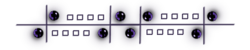-
Cube
VERSION PERSONAL
Hombre : Colybrix
Tutorial traducido con la autorización de
LE MONDE DE BÉA
AVISOS DE BEA
Este tutorial es de mi creación, se prohíbe robar mi autoría
Cualquier semejanza con un tutorial existente
es pura coincidencia
Los tubes utilizados los encontré por la Red
o pertenecen a las tuberas quienes me dieron su autorización
Está determinadamente prohibido cambiar el nombre
o borrar la firma de los tubes
como también se prohíbe compartirlos por la Red
Si un tube les pertenece, ruego me contacten
para poder añadir un enlace hacia su Blog
o quitar el tube del material
MATERIAL
Pinchar en el banner de Béa
para llegar a la página del tutorial original
y descargar de allí el material
FILTROS
Mehdi / Wavy Lab 1.1
Unlimited / <Background Designers IV> / @Splish
Italian Editors Effect / Effetto Fantasma
Alien Skin Eye Candy 5 Impact
AP [Lines]
Unlimited / <Bkg Designer sf10 I> / Cruncher
Vizros 4 (incluido en el material)
Carolaine and Sensibility
Simple
PREPARACIÓN
Doble-Clic en el preset para el filtro Alien Skin
Abrir los tubes, duplicarlos y cerrar los originales
Abrir la máscara y minimizarla
PALETA DE COLORES (incluida en el material)
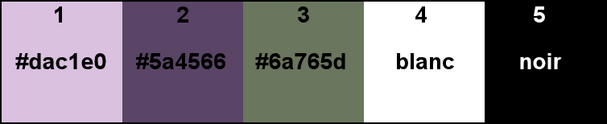
Color de Primer Plano # 1
Color de Fondo # 2
Adaptar el modo de mezcla de las capas según sus colores
1 – Abrir la capa alfa incluida en el material
Ventana / Duplicar
Cambiar el nombre de la capa por “Trama 1”
Guardar la capa de origen : trabajaremos en el duplicado
2 – Filtro Mehdi / Wavy Lab 1.1

Unlimited / <Background Designers IV> / @Splish

Efectos de los bordes / Realzar más
3 – Capas / Duplicar
Imagen / Rotación libre

Aplicar una sombra negra 0 / 0 / 75 / 45
Activar la capa de abajo
Selecciones / Seleccionar todo
Activar la capa de arriba
Imagen / Recortar selección
4 – Capas / Duplicar
Activar la capa de debajo (Copia de Trama 1)
Filtro Unlimited / &<Background Designers sf10 I> / Cruncher

Filtro Italian Editors Effect / Effetto TV
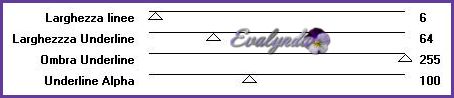
5 – Activar la capa de abajo del todo (Trama 1)
Selecciones / Cargar selección de canal alfa n° 1
Selecciones / Convertir selección en capa
Capas / Organizar / Traer al frente
Filtro AP [Lines] / Lines – SilverLining

Selecciones / Anular selección
Filtro Unlimited / <Bkg Designer sf10 I> / Cruncher

Aplicar una sombra blanca 10 / 10 / 100 / 5
Ajustar / Nitidez / Enfocar más
6 – Efectos de la imagen / Mosaico integrado
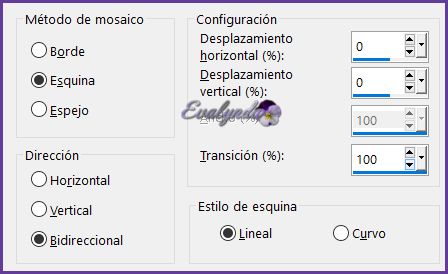
7 – Activar la capa “Copia (2) de Trama 1”
8 – Capas / Nueva capa de trama
Llenar la capa de blanco
Capas / Nueva capa de trama a partir de una imagen

Capas / Duplicar
Capas / Fusionar grupo
Ajustar / Nitidez / Enfocar más
Modo de mezcla = Pantalla
Imagen / Cambiar el tamaño de la capa a 85 %
Efectos de la imagen / Mosaico integrado

Capas / Fusionar visibles
9 – Capas / Duplicar
Iagen / Cambiar el tamaño de la capa a 18 %
Filtro Alien Skin Eye Candy 5 Impact / Glass
con el setting “Glass_Cube” o estos ajustes

Aplicar una sombra negra 10 / 10 / 50 / 5
Herramienta Selección (letra K del teclado) con estos ajustes

Capas / Duplicar
Imagen / Espejo / Espejo horizontal
Imagen / Espejo / Espejo vertical
Capas / Fusionar hacia abajo
10 – Copiar y pegar el tube “Deco1”
Herramienta Selección con estos ajustes

11 – Activar la capa de abajo (Fusionada)
Editar / Copiar
Editar / Pegar como nueva imagen
Imagen / Añadir bordes de 2 pixeles # negro
Filtro Vizros 4 / Box

Capas / Convertir capa de fondo
Seleccionar la parte blanca con la Varita mágica

Selecciones / Anular selección
12 – Editar / Copiar
Volver al diseño principal
Editar / Pegar
Capas / Organizar / Subir al frente
Filtro Alien Skin Eye Candy 5 Impact / Glass
con los ajustes anteriores
Imagen / Cambiar el tamaño de la capa a 85 %
Colocar a la izquierda según resultado final
Capas / Duplicar
Imagen / Cambiar el tamaño de la capa a 85 %
Colocar según resultado final
13 – Capas / Fusionar hacia abajo DOS VECES
Filtro Alien Skin Eye Candy 5 Impact / Perspective Shadow

Capas / Duplicar
Imagen / Espejo / Espejo horizontal
Herramienta Selección con estos ajustes

14 – Activar la capa de abajo del todo (Fusionada)
Selecciones / Cargar selección de canal alfa n° 2
Filtro Carolaine and Sensibility / CS-LDots

Selecciones / Anular selección
15 – Capas / Nueva capa de trama
Selecciones / Cargar selección de canal alfa n° 3
Opacidad del Bote de Pintura a 50 %
Llenar la selección de blanco
Selecciones / Anular selección
Modo de mezcla = Luz débil
Aplicar una sombra negra 10 / 10 / 50 / 5
15BIS – Capas / Duplicar
Imagen / Espejo / Espejo horizontal
Opacidad del Bote de Pintura a 100 %
16 – Activar la capa de arriba del todo
Copiar y pegar el tube de la mujer
Borrar la firma
Imagen / Cambiar el tamaño de la capa a 90 %
Colocar según resultado final
Filtro Alien Skin Eye Candy 5 Impact / Perspective Shadow

17 – Imagen / Añadir bordes de 2 pixeles # negro
Imagen / Añadir bordes de 20 pixeles # blanco
Imagen / Añadir bordes de 2 pixeles # 2
Imagen / Añadir bordes de 20 pixeles # blanco
Imagen / Añadir bordes de 2 pixeles # 1
Imagen / Añadir bordes de 3 pixeles # 3
Imagen / Añadir bordes de 2 pixeles # 1
Imagen / Añadir bordes de 40 pixeles # blanco
18 – Copiar y pegar el tube del esquinero
Herramienta Selección con estos ajustes

Selecciones / Seleccionar todo
Selecciones / Flotar
Selecciones / Fijar
Llenar la selección con el Color # 3 (u otro según su gusto)
Efectos de los bordes / Realzar
Aplicar una sombra negra 2 / 2 / 50 / 2
Selecciones / Anular selección
Filtro Simple / Top Left Mirror
19 – Copiar y pegar el tube del título
Colocar abajo según resultado final
Imagen / Imagen en negativo
Aplicar la sombra negra anterior (memorizada)
Capas / Duplicar
Colocar arriba a la derecha según resultado final
20 – Firmar su diseño
Copiar y pegar el WaterMark de Béa si lo desean
Imagen / Añadir bordes de 2 pixeles # 2
Imagen / Cambiar el tamaño del diseño completo
a 950 pixeles de ancho
Ajustar / Nitidez / Máscara de desenfoque

Guardar en .JPEG
Tutorial escrito el 17/03/2019
Traducido el 17/03/2019
Espero se hayan divertido
como BÉA se divirtió creando el tutorial,
como me divertí yo traduciéndolo para Ustedes
BÉA queda a las espera de sus versiones
y yo, con mucho placer colocaré sus trabajos
en la Galería especial de esta traducción

MEL MOI-MÊME MARIE8635